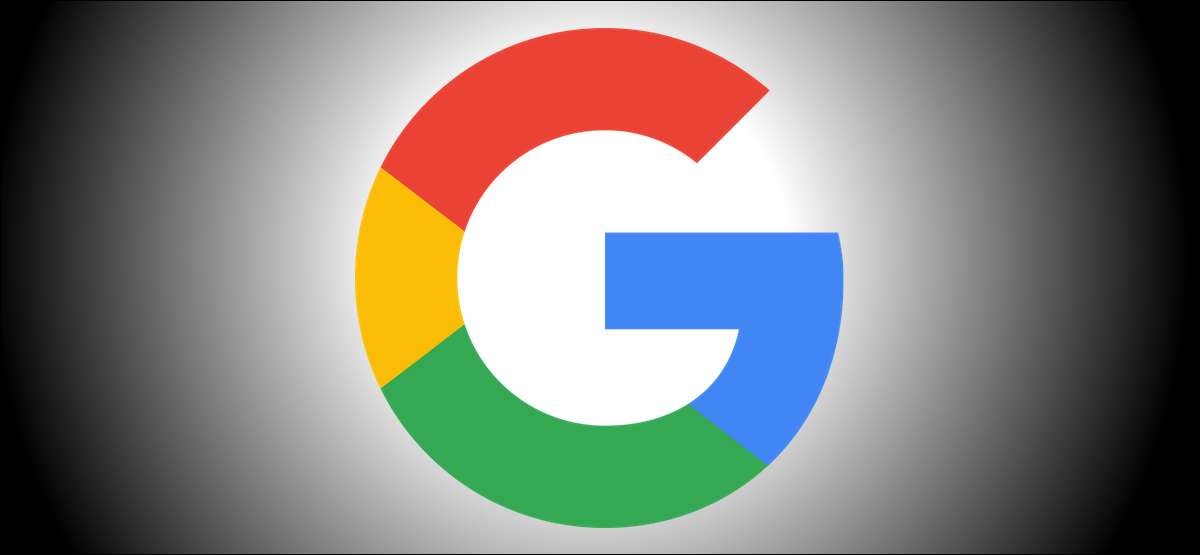
หากคุณเห็นสกุลเงินที่ไม่ถูกต้องปรากฏขึ้นทั่วทั้งบริการของ Google อาจเป็นเพราะการตั้งค่าสถานที่ที่ไม่ถูกต้องในบัญชี Google ของคุณ เราจะแสดงวิธีการตั้งค่าโลแคลที่ถูกต้องบน Google
การแก้ไขโลแคลจะทำให้ชีวิตของคุณง่ายขึ้นเมื่อใช้บริการเช่น แผ่นงาน Google ที่ที่คุณไม่ต้องเลือกสกุลเงินที่ถูกต้องทุกครั้งที่คุณเปิดสเปรดชีตใหม่ ด้วยการเลือกสถานที่ที่ถูกต้องคุณจะเห็นเนื้อหาเพิ่มเติมในภาษาที่คุณต้องการในผลการค้นหาของ Google
ที่เกี่ยวข้อง: คู่มือเริ่มต้นของ Google Sheets
ตั้งค่าสกุลเงินเริ่มต้นสำหรับสเปรดชีตทั้งหมดใน Google Sheets
การตั้งค่าสกุลเงินเริ่มต้นใน Google Sheets เชื่อมโยงกับภาษาที่ต้องการในบัญชี Google ของคุณ เพื่อให้แน่ใจว่าได้เลือกสกุลเงินที่ถูกต้องเป็นค่าเริ่มต้นคุณต้องไปที่ ตั้งค่าภาษา หน้าสำหรับบัญชี Google ของคุณแล้วคลิกไอคอนดินสอภายใต้ส่วน "ภาษาที่ต้องการ"
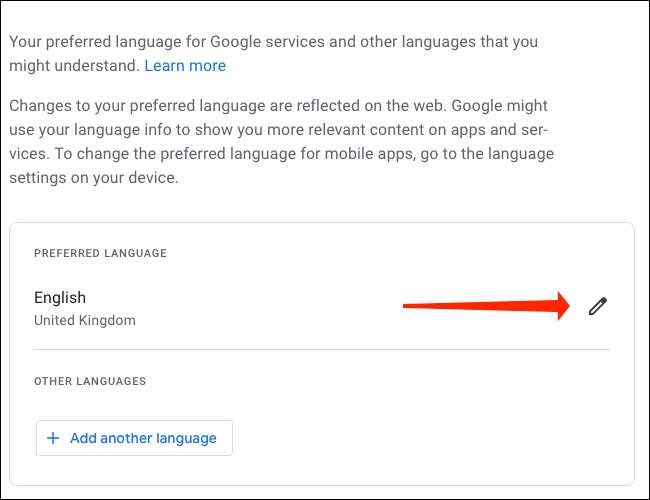
พิมพ์ภาษาที่คุณต้องการในช่องค้นหา หากคุณต้องการเลือกดอลลาร์สหรัฐเป็นสกุลเงินเริ่มต้นให้เลือก "ภาษาอังกฤษ"
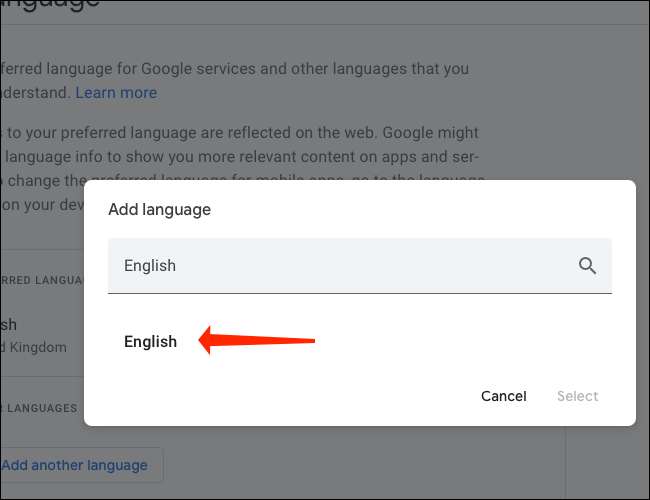
ตอนนี้เลือก "สหรัฐอเมริกา"
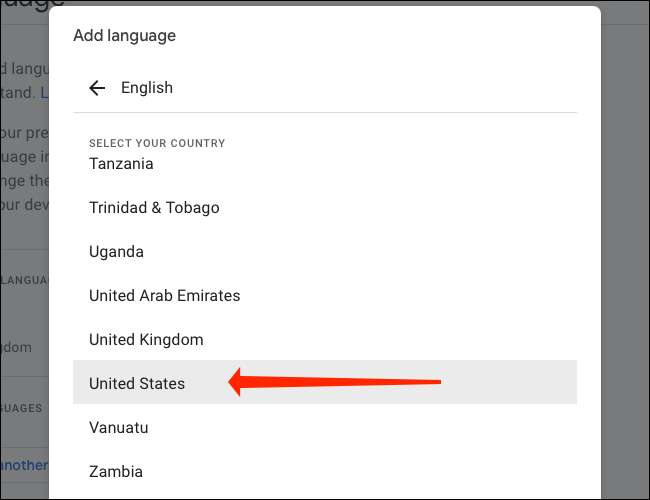
เมื่อคุณทำเช่นนี้เป็นสกุลเงินเริ่มต้นจะถูกตั้งค่าเป็นดอลลาร์สหรัฐฯ
ตรวจสอบว่าสกุลเงินที่ถูกต้องถูกตั้งค่าเป็นค่าเริ่มต้นหรือไม่
คุณสามารถใช้ Google Sheets เพื่อตรวจสอบว่าตั้งค่าสกุลเงินที่ถูกต้องเป็นค่าเริ่มต้นในบัญชี Google ของคุณหรือไม่ ไปที่ https://docs.google.com/spreadsheets/ และสร้างสเปรดชีตใหม่
คลิก Format & GT; หมายเลขและตรวจสอบสัญลักษณ์ถัดจาก "สกุลเงิน" สิ่งนี้ควรสะท้อนถึงสัญลักษณ์สกุลเงินสำหรับภาษาที่คุณเลือกในบัญชี Google ของคุณ ตัวอย่างเช่นหากคุณเลือกภาษาอังกฤษ (สหรัฐอเมริกา) เป็นภาษาคุณจะเห็นสัญลักษณ์ดอลลาร์สหรัฐ ("$") ที่นี่

ในกรณีที่คุณเห็นสัญลักษณ์สกุลเงินที่ไม่ถูกต้องที่นี่คุณควรตรวจสอบอีกครั้งเพื่อดูว่า ภาษาที่ต้องการ สำหรับบัญชี Google ของคุณถูกต้อง
เป็นที่ควรค่าแก่การจดจำว่าการตั้งค่าสกุลเงินเริ่มต้นในบัญชี Google ของคุณจะไม่เปลี่ยนสกุลเงินที่เลือกโดยอัตโนมัติในสเปรดชีตรุ่นเก่าใน Google Sheets การเปลี่ยนแปลงเหล่านี้จะใช้กับแผ่นงานใหม่ที่คุณสร้างหลังจากเปลี่ยนภาษาที่ต้องการเท่านั้น
เปลี่ยนสกุลเงินสำหรับหนึ่งแผ่น Google
การตั้งค่าสกุลเงินเริ่มต้นหากคุณต้องการเปลี่ยนเป็นสเปรดชีตเพียงหนึ่งรายการที่นี่คือสิ่งที่คุณต้องทำ
เปิดสเปรดชีตใหม่ใน Google Sheets และไปที่ไฟล์ & GT; การตั้งค่าสเปรดชีต

คลิกที่แท็บ "ทั่วไป" ในกล่อง "การตั้งค่าสำหรับสเปรดชีตนี้"
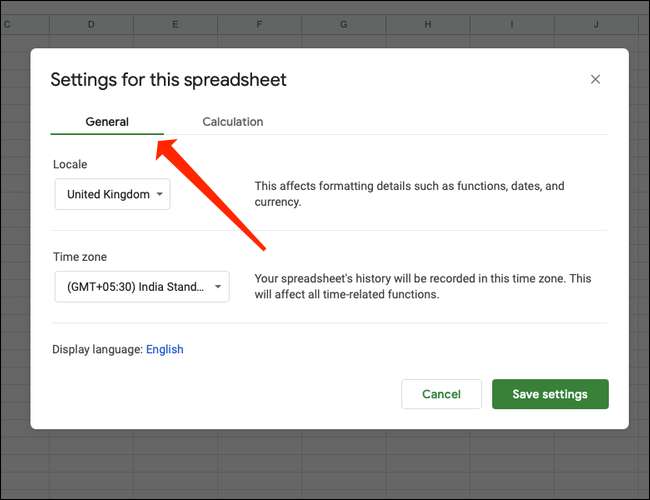
ภายใต้ "Locale" เลือกภูมิภาคที่คุณต้องการใช้สกุลเงินเป็นค่าเริ่มต้น
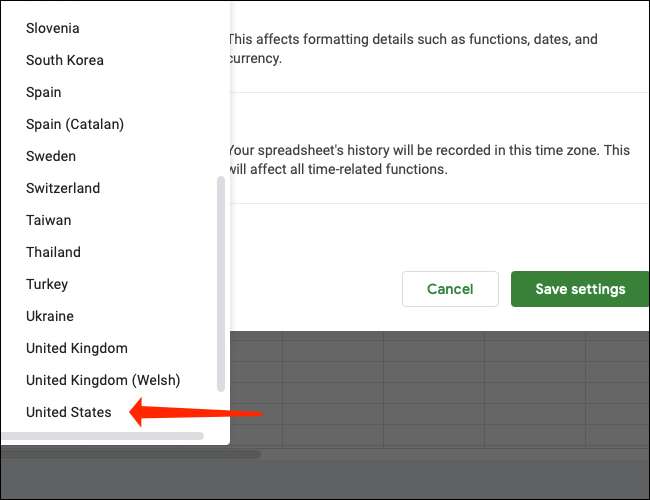
คลิก "บันทึกการตั้งค่า" เมื่อคุณทำเสร็จแล้ว สิ่งนี้จะเปลี่ยนรูปแบบสกุลเงินเริ่มต้นและวันที่สำหรับสเปรดชีตนี้
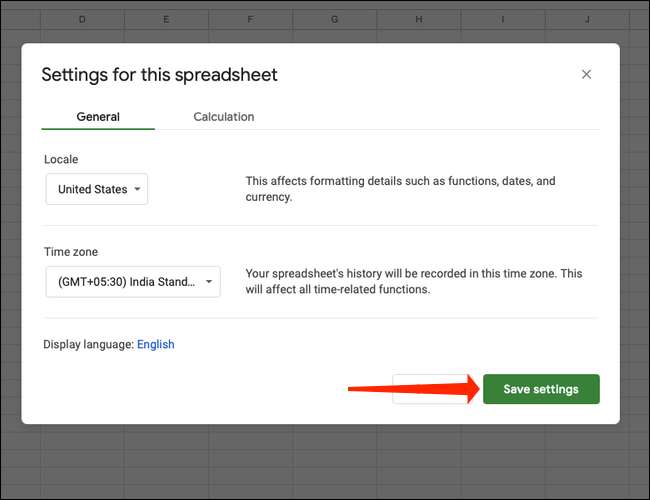
ตั้งค่าเซลล์เป็นรูปแบบ "สกุลเงิน" ใน Google Sheets
เพื่อหลีกเลี่ยงการพิมพ์สัญลักษณ์สกุลเงินซ้ำแล้วซ้ำอีกคุณสามารถตั้งค่าเซลล์เป็นรูปแบบ "สกุลเงิน" ใน Google Sheets เมื่อต้องการทำเช่นนี้ให้เลือกเซลล์ที่คุณต้องการเปลี่ยนเป็นรูปแบบสกุลเงิน

ในเมนูเลือกรูปแบบ & gt; ตัวเลข.

คลิก "สกุลเงิน"

จากช่วงเวลานี้คุณเพียงแค่ต้องพิมพ์หมายเลขในเซลล์เหล่านี้ทั้งหมดและแผ่นงาน Google จะเพิ่มสัญลักษณ์สกุลเงินที่ถูกต้องโดยอัตโนมัติ
เมื่อคุณเข้าใจสิ่งนี้แล้วคุณอาจต้องการลองเรียนรู้ที่ดีที่สุด แป้นพิมพ์แป้นพิมพ์แป้นพิมพ์ Google Sheets .
ที่เกี่ยวข้อง: แป้นพิมพ์ลัด Google Sheets ที่ดีที่สุดทั้งหมด







